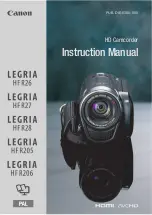ENGLISH
DEUTSCH
105
105
Setting the Memory
Camcorder : Adjusting Date/Time
Setting Time Format
You can select the time format to display.
1. Press the [POWER] button to turn on the
Memory Camcorder.
◆
The Movie Record screen appears.
2. Set the
System Settings
mode by pressing
the [MODE] button.
◆
The System Settings screen appears.
3. Move the [Joystick] left / right to select
<Time Format>.
4. Move the [Joystick] up / down to select an
option, and then press the [Joystick(OK)].
◆
<12 Hour>:
The time is displayed as the
unit of 12 hours.
◆
<24 Hour>:
The time is displayed as the unit of 24 hours.
5. After you finish setting, move to the desired mode by pressing
the [MODE] button.
Speicher Camcorder einstellen:
Datum/Uhrzeit
Zeitformat einstellen
Sie können wählen, in welchem Format die Zeit angezeigt wird.
1. Drücken Sie die Taste [POWER], um den
Speicher Camcorder einzuschalten.
◆
Der Bildschirm Movie Record
(Videoaufnahme) wird angezeigt.
2. Stellen Sie den Modus
System Settings
(Systemeinstell.)
ein, indem Sie die Taste
[MODE] drücken.
◆
Der Bildschirm System Settings
(Systemeinstell.) wird angezeigt.
3. Bewegen sie den [Joystick] nach links oder
rechts, um <Time Format> (Zeitformat)
auszuwählen.
4. Bewegen Sie den [Joystick] nach oben oder unten, um
die gewünschte Option auszuwählen, und drücken Sie
dann [joystick(OK)].
◆
<12 Hour> (12 Std.):
Die Zeit wird im 12-Stunden-Format
angezeigt.
◆
<24 Hour> (24 Std.):
Die Zeit wird im 24-Stunden-Format
angezeigt.
5. Nach Beendigung wählen Sie den gewünschten Modus durch
Drücken der Taste [MODE].
4
System Settings
Move
Select
Time Format
12 Hour
24 Hour
M
M
System Settings
Move
Select
OK
Time Format
12 Hour
M
M
24 Hour
12
24
12
12
24
24
3
System Settings
Move
Select
OK
Time Format
12 Hour
24 Hour
M
M
System Settings
Move
Select
Time Format
12 Hour
M
M
24 Hour
12
12
24
24
12
24
책1.indb 105
책1.indb 105
2006-04-21 오전 11:46:10
2006-04-21 오전 11:46:10